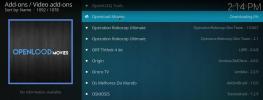Ultimate IPTV di Kodi: Cara Menginstal dan Tinjauan Cepat
IPTV, yang merupakan singkatan dari Internet Protocol television, adalah format untuk streaming konten TV langsung melalui internet. Jika Anda pernah berharap dapat menggunakan komputer seperti TV dan menyetelnya ke saluran tertentu alih-alih mengalirkan konten sesuai permintaan, maka IPTV adalah yang Anda cari. Pada awalnya, Anda mungkin bertanya-tanya mengapa Anda membutuhkan IPTV ketika Anda dapat melakukan streaming acara atau film tertentu yang Anda inginkan menggunakan layanan lain. Tetapi ada saat-saat ketika Anda menginginkan IPTV sebagai gantinya: ketika kontennya peka terhadap waktu, seperti berita, atau ketika saluran Anda inginkan menunjukkan versi tertentu dari suatu acara, seperti acara olahraga dengan tim komentar tertentu yang Anda terutama Suka. Ini juga berguna jika Anda tinggal atau bepergian jauh dari rumah, tetapi Anda masih ingin menonton saluran TV lokal Anda.

Untuk menonton IPTV di komputer atau ponsel Anda, Anda dapat menggunakan add-on Ultimate IPTV Kodi. Perangkat lunak pusat media Kodi dapat diperluas dengan add-on tersebut untuk menawarkan fungsionalitas baru, dan add-on ini sangat berguna. Secara agregat ribuan saluran IPTV dari seluruh dunia dan memungkinkan Anda streaming langsung dari saluran ini. Tautan yang dikumpulkan oleh Ultimate IPTV diambil dari daftar IPTV m3u8, yang merupakan jenis file tertentu yang digunakan untuk siaran langsung TV. Kelemahan dari pengaya ini adalah bahwa salurannya agak tidak teratur, tetapi ini lebih dari sekadar dibuat-buat oleh semata-mata jumlah saluran yang tersedia, termasuk banyak duplikat - jadi jika satu aliran tidak berfungsi, Anda dapat menemukannya lain.
Garansi uang kembali 30 hari
Mengapa Anda Membutuhkan VPN untuk Menggunakan IPTV Ultimate
Kita akan menginstal add-on untuk Kodi hanya dalam satu menit, tetapi pertama-tama kita harus mempertimbangkan masalah keamanan. Beberapa add-on untuk Kodi, seperti Ultimate IPTV, dibuat oleh pengembang pihak ketiga dan ada di area abu-abu yang legal. Mereka memungkinkan Anda untuk mengakses konten yang dilindungi hak cipta, dan jika Anda menggunakannya melalui koneksi internet tanpa jaminan maka Anda dapat dikenai denda atau tuntutan.
Agar Anda tetap aman, kami sangat menyarankan menggunakan VPN. Ini adalah perangkat lunak kecil yang mengenkripsi semua data yang Anda kirim melalui koneksi internet Anda, sehingga tidak dapat dilihat oleh orang lain - bahkan ISP Anda. Jika ada yang melihat penggunaan internet Anda, mereka dapat melihat berapa banyak data yang telah Anda gunakan, tetapi bukan apa isi data itu atau apakah Anda mengakses konten berhak cipta atau tidak. Tetapi bagaimana Anda memilih dari semua penyedia VPN di luar sana? Ada empat faktor yang kami anggap kuncinya: kecepatan koneksi yang cepat, perangkat lunak yang tersedia untuk banyak sistem operasi, tidak ada pencatatan log, dan banyak server di banyak negara.
Kami Rekomendasikan IPvanish

Dengan mempertimbangkan faktor-faktor ini, kami sarankan IPVanish sebagai penyedia VPN untuk digunakan dengan Kodi. Mereka memiliki koneksi cepat yang sempurna untuk streaming video, perangkat lunak mereka tersedia untuk Mac, PC, Android, dan iOS, mereka memiliki kebijakan ketat tanpa penebangan di seluruh perusahaan, enkripsi AES 256-bit, dan mengelola lebih dari 850 server di 60 negara.
Jika Anda ingin mencoba IPVanish, kami memiliki penawaran khusus eksklusif untuk pembaca Tips Adiktif! Anda bisa mendapatkan diskon 60% besar untuk paket tahunan, yang berhasil hanya $ 4,87 per bulan. Bahkan ada jaminan uang kembali 7 hari sehingga Anda dapat membeli dengan percaya diri.
Bagaimana cara Menginstal Add-on IPTV Ultimate untuk Kodi
Sekarang kami memiliki VPN, kami siap untuk mulai menginstal add-on. Ketika datang untuk menginstal add-on Ultimate IPTV untuk Kodi, pertama-tama kita perlu menambahkan repositori di mana add-on dapat ditemukan ke sistem kami. Kami akan menggunakan Gudang Super, yang memiliki banyak pilihan pengaya untuk semua jenis fungsi. Anda perlu memastikan bahwa Kodi Anda memungkinkan instalasi dari sumber yang tidak diketahui sebelum kami melanjutkan, jadi aktifkan opsi ini di Pengaturan - Add-on - area sumber tidak dikenal sebelum melanjutkan.
Setelah selesai dan VPN Anda siap, kami dapat mulai menginstal add-on Ultimate IPTV.

Berikut cara memasang Ultimate IPTV:
- Mulai di beranda Kodi Anda
- Klik pada ikon pengaturan, lalu pergi ke Manajer File
- Klik Tambahkan sumber
- Klik pada kotak di mana dikatakan
- Masukkan di URL ini: http://srp.nu/ Pastikan untuk mengetiknya persis seperti yang tertulis, termasuk http://, atau itu tidak akan berhasil
- Beri nama sumber. Kami akan menyebutnya superrepo
- Klik baik
- Kembali ke layar beranda Anda
- Klik Add-on
- Klik pada ikon yang terlihat seperti kotak terbuka
- Klik Instal dari file zip
- Klik superrepo, lalu kripton, lalu pada semua, lalu pada superrepo.kodi.krypton.all-0.7.04.zip
- Tunggu sebentar dan Anda akan melihat notifikasi setelah sumber diinstal
- Klik Instal dari repositori
- Klik SuperRepo Semua [Krypton] [v7]
- Klik Pengaya video
- Gulirkan sepenuhnya ke bawah IPTV terbaik (oleh WhiteCream) dan klik di atasnya
- Layar akan terbuka menjelaskan add-on. Pilih Install dari menu di bagian bawah


- Tunggu sebentar dan Anda akan melihat pemberitahuan setelah add-on diinstal
Cara Menggunakan Add-on IPTV Ultimate untuk Kodi
Sekarang add-on telah diinstal, kita dapat menggunakannya untuk streaming TV langsung dari seluruh dunia. Ini adalah add-on sederhana dengan pengaturan minimal untuk diributkan, sehingga tidak terlalu rumit untuk digunakan. Namun, ada banyak saluran untuk disortir sehingga kami memiliki beberapa trik untuk dibagikan dengan Anda untuk membantu Anda menggunakan pengaya ini untuk menemukan saluran yang ingin Anda streaming.
Berikut cara menggunakan add-on Ultimate IPTV:
- Mulai di beranda Kodi Anda
- Pergi ke Pengaya
- Pergi ke Pengaya video
- Klik pada ikon Ultimate IPTV

- Saat add-on terbuka, Anda akan melihat daftar saluran yang sangat banyak. Ini akan berisi konten dari seluruh dunia, termasuk olahraga, film, musik, dan banyak lagi. Jika ada sesuatu yang menarik perhatian Anda, klik pada nama bagian dan Anda akan melihat opsi untuk streaming di bagian itu. Misalnya, di bagian "Film pintar iptv langit UK AS Kanada Kanada Albania" Anda akan menemukan opsi seperti Inggris: BBC2, Inggris: Sky One, Inggris: Dave, dan seterusnya, yang jelas merujuk ke saluran Inggris BBC2, Sky One, dan Dave masing-masing

- Klik pada nama saluran dan sembulan akan muncul, mengatakan memuat proxy lokal. Ini secara otomatis mengkonfigurasi koneksi Anda sehingga Anda dapat mengakses konten, dan aliran akan terbuka. Aliran umumnya berkualitas tinggi dan bekerja dengan andal tanpa buffering
- Setiap bagian memiliki banyak saluran berbeda dari berbagai negara. Anda dapat melakukan streaming hampir semua saluran di dunia, tetapi Anda mungkin perlu mengklik di sekitar untuk menemukan saluran yang Anda cari. Sayangnya, tidak ada cara untuk mencari saluran, jadi Anda harus mencari bagian dengan judul yang relevan. Secara umum, bagian-bagian ini disusun berdasarkan negara atau wilayah - jadi Anda akan melihat bagian untuk saluran Jerman, saluran Inggris, saluran Arab, dan sebagainya
- Jika Anda tidak dapat menemukan apa yang Anda cari di set bagian pertama, gulir ke bawah ke bawah dan klik Halaman Berikutnya untuk melihat lebih banyak lagi bagian streaming
- Salah satu fitur bermanfaat untuk membantu Anda menemukan saluran yang Anda inginkan adalah filter. Di bagian atas halaman hasil bagian adalah opsi yang disebut filter saat ini. Klik ini untuk memunculkan popup dengan opsi filter Anda. Untuk menggunakan panel ini, klik di mana dikatakan Filter set 1. Kotak teks akan muncul dan Anda dapat menambahkan istilah filter di sini. Misalnya, ketikkan kata "langit" dan tekan ok. Sekarang pastikan bahwa opsi Pilih filter Anda diatur ke Set 1. Klik ok untuk menutup popup. Sekarang Anda hanya akan melihat bagian yang menyertakan kata kunci "langit" dalam nama salurannya, yang dapat membantu Anda menemukan saluran yang Anda inginkan
Kesimpulan
Ultimate IPTV adalah tambahan yang harus dimiliki untuk Kodi. Meskipun fungsinya terbatas - ia tidak memungkinkan Anda menonton konten berdasarkan permintaan, dan itu bukan tugas yang paling mudah selalu temukan saluran yang Anda cari - itu menggantikannya dengan menjadi luar biasa pada apa yang dilakukannya, yaitu siaran langsung saluran. Meskipun ada banyak add-on untuk streaming saluran besar dan populer seperti Britain's BBC One atau ESPN AS, akan jauh lebih sulit untuk menemukan aliran saluran yang lebih kecil atau saluran dari negara lain, terutama negara yang tidak berbahasa Inggris. Jika Anda suka menonton berita lokal, atau ingin terus diperbarui di acara lokal seperti pemilihan, maka Ultimate IPTV hampir pasti memiliki aliran untuk saluran apa pun yang Anda cari. Karena alasan ini, ini merupakan tambahan yang bagus untuk ditambahkan ke koleksi Kodi Anda.
Mana bagian favorit Anda dalam Ultimate IPTV, dan yang merupakan saluran favorit Anda? Beri tahu kami di komentar di bawah! Atau sebagai alternatif, jika Anda memiliki masalah dengan menginstal Ultimate IPTV atau membuatnya berfungsi, kemudian tinggalkan kami komentar dan salah satu penulis kami atau anggota komunitas yang membantu akan dapat membantu Anda di luar.
Pencarian
Tulisan Terbaru
Pengaya Kodi Terbaik untuk Film, Masih Bekerja pada tahun 2020
Sejak konsepsi sebagai Xbox Media Center 15 tahun yang lalu, Kodi t...
UFC 217 pada Kodi: Cara Hidup Streaming Bisping v St-Pierre Fight
UFC 217 akan datang akhir pekan ini. Ini adalah acara besar yang ak...
Add-on Little Kids untuk Kodi: Cara Memasang Little Kids dan Watch Cartoon
Artikel hari ini memperkenalkan tambahan untuk Kodi yang akan cocok...